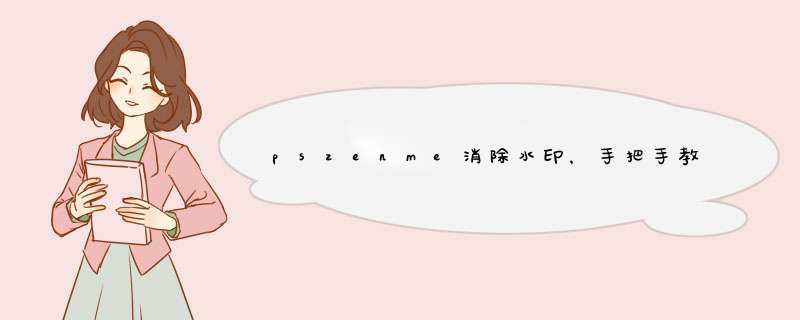
今天就教大家一种简单的PS去水印方法,新手用户也能学会,请看具体教程。
如何用PS软件去除图片水印?先看效果图1、打开PS软件,导入需要去水印的图片,如图:2、通过观察,我们发现左上角的水印,我们可以单独抠出来,键入快捷键:Ctrl+J,复制图层,留着后面使用,如图:3、键入快捷键:Ctrl+I,将“图层1”反相,如图:4、键入快捷键:Ctrl+J,复制“图层1”,生成“图层1 拷贝”,并把图层透明度改为:50,如图:5、然后把“图层1 拷贝”,移动拼合到每个水印上,如图:6、我们把复制的“图层1”图层透明度改回100%,如图:7、全选所有“图层1”,键入快捷键:Ctrl+E,合并所有“图层1”,同时Ctrl+I,反相,并Ctrl+L,调整色阶对比,如图:8、关闭“背景”图层,打开【选择】-【色彩范围】,用吸管去吸字体上的白色,颜色容差为:80,如图:9、并点击确定,生成选区,这时,选择“背景”图层,键入快捷键:Ctrl+J,以选区范围,把原图背景上的水印抠出来,如图:10、打开背景图,同时选择“图层1”,键入快捷键Ctrl+L,打开色阶,然后把黑色色块往右边滑动,水印会慢慢消失,直至水印完全消失就可以不滑动,如图:11、这时,你会发现有水印的地方会有部分小锯齿出现,我们现在用修补工具、印章工具对细节进行优化,直至最终完全去掉水印,如图:
欢迎分享,转载请注明来源:内存溢出

 微信扫一扫
微信扫一扫
 支付宝扫一扫
支付宝扫一扫
评论列表(0条)